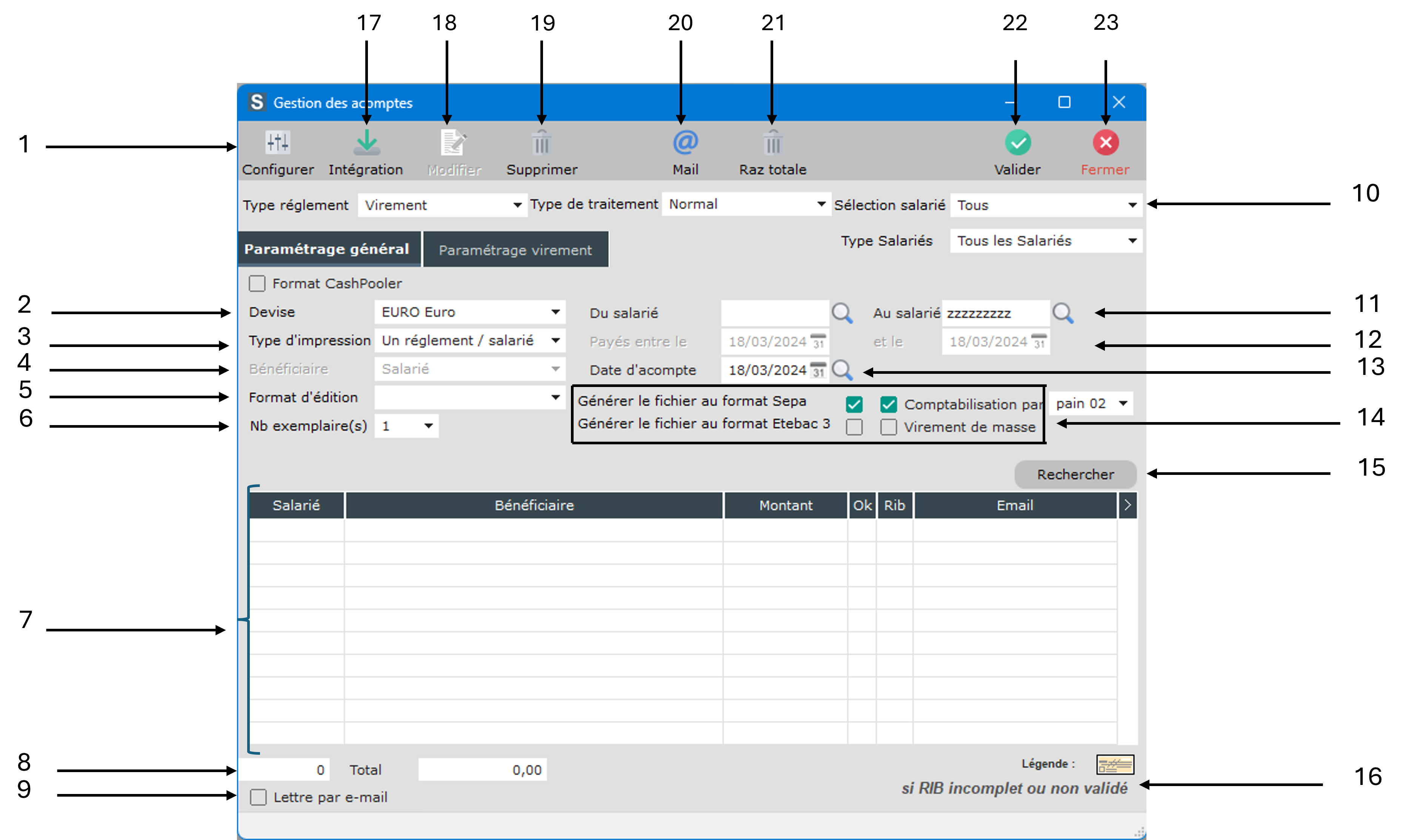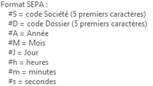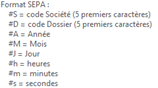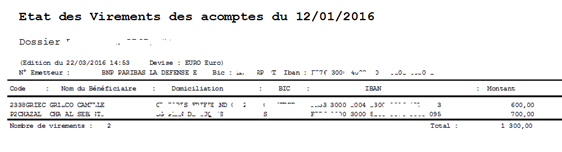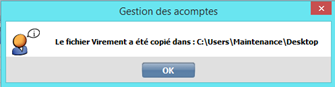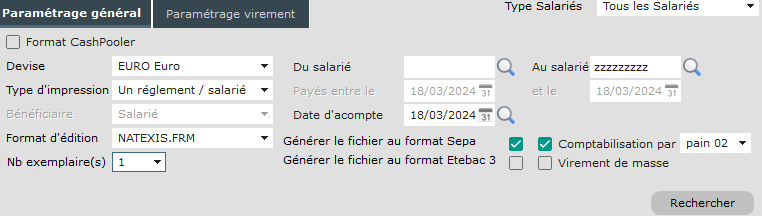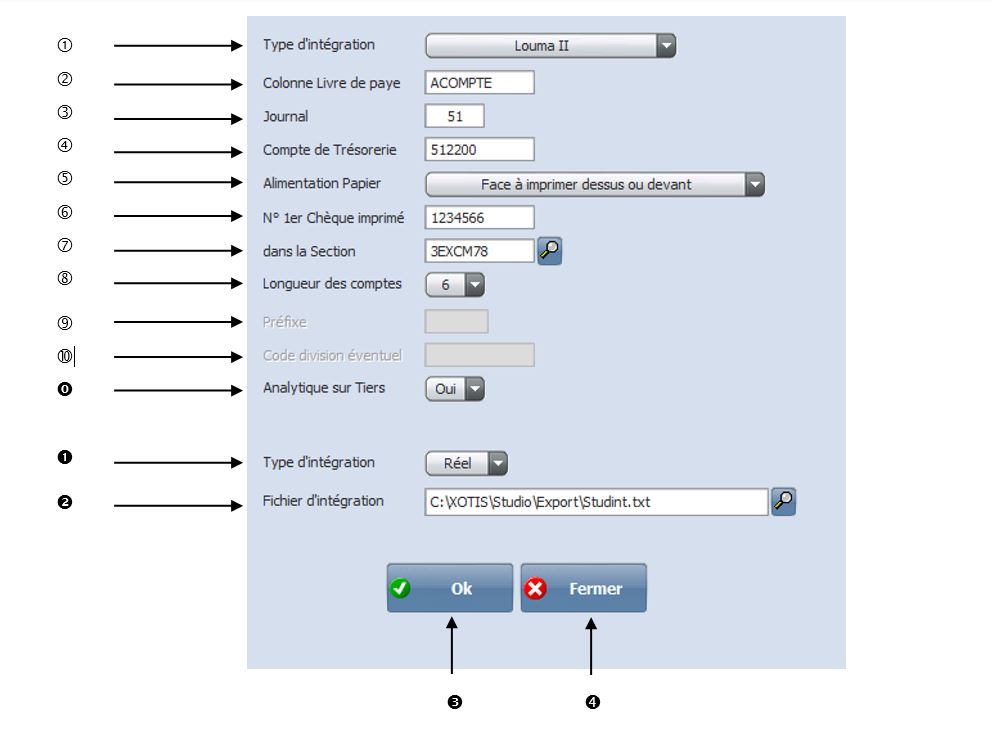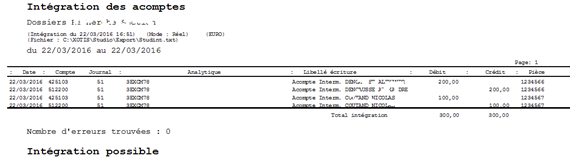Gestion des acomptes
Cette application permet de gérer des acomptes effectués soit par virements (nationaux ou internationaux) soit par chèques. Ces acomptes sont automatiquement repris lors de l’établissement des bulletins de paye.
Ce module de gestion des acomptes peut aussi être utilisé pour gérer les avances de régie.
Principe
La gestion des acomptes s’effectue en 4 étapes :
- La saisie du montant des acomptes pour chaque salarié,
- Le traitement des virements ou l’édition des chèques,
- L’intégration,
- La récupération des acomptes dans le bulletin de paye.
Au menu de Studio, cliquez sur « Traitement » puis sur « Gestion des acomptes ».
1. Permet de configurer l’imprimante.
2. Permet de sélectionner la Devise de l’acompte (EURO par default)
3. Permet de sélectionner le type d’impression :
- « règlement / salarié » permet de cumuler tous les acomptes pour un salarié et d’en faire un règlement global.
- « règlement / bulletin » permet de faire un règlement par acompte saisi.
4. Accessible uniquement si Type de règlement est Chèque. Vous avez la possibilité de choisir :
- « Salarié » le nom du salarié sera repris
- « Bénéficiaire 1 » le nom du premier RIB (à droite) dans la fiche salarié dans l’onglet banque sera repris.« Bénéficiaire 2 » le nom du second RIB (à gauche) dans la fiche salarié dans l’onglet banque sera repris.
5. Permet de choisir le format d’édition
6. Permet de sélectionner le nombre d’exemplaire souhaité : 1,2 ou 3 ; vous pouvez cocher la case « en continu » si vous souhaitez que vos éditions se mettent à la suite.
7. Liste des salariés filtrés en fonction des critères de sélections.
8. Vous indique le nombre d’acompte renseigné et le montant total.
9. Permet de paramétrer le compte de messagerie en cochant la case puis en cliquant sur l’enveloppe.
10. Permet de sélectionner si vous souhaitez « tous les salariés » ou uniquement « ceux ayant travaillés »
11. Permet de sélectionner une tranche de salarié.
12. Zone Inactive.
13. Liste les dates auxquelless il y a eu des acomptes (pour la réédition), en cas de traitement normal la date du jour se met en automatique.
14. Zone accessible uniquement si type de règlement est virement :
Générer le fichier au format Sepa : Obligatoire depuis le 11/2011
Générer le fichier au format Etebac 3 : ancien format.
Comptabilisation par lot : Si coché vous fera un crédit global sinon un crédit par transaction sera effectué.
Virement de masse : Uniquement pour les virements internationaux.
15. Permet de lancer la recherche une fois vos critères sélectionnés.
16. Correspond à la légende, si ce logo se met sur une ligne c’est qu’il y a un problème avec le RIB du salarié dans sa fiche de renseignement.
17. Permet de lancer l’intégration des acomptes sans passer par la gestion.
18. Accessible uniquement en réédition, permet de modifier l’acompte s’il a été intégré.
19. Supprime l’acompte sélectionné.
20. Permet d’envoyer une lettre d’accompagnement par mail, pour paramétrer le serveur mail il vous faut cocher la case « lettre par mail » et en cliquant sur ce bouton vous aurez accès au paramétrage.
21. Supprime tous les acomptes de la sélection.
22. Valide et lance le traitement.
23. Abandonne le traitement.
Vous avez la possibilité d’envoyer un mail à vos salariés (avec en pièce jointe la lettre d’accompagnement) pour leur indiquer qu’un règlement en leur faveur a été effectué. Afin que cette procédure soit possible vous devez paramétrer les éléments concernant votre messagerie. Tous ces renseignements sont accessibles dans votre compte de messagerie.
Vous pouvez vous référer à notre documentation « Notice Mail » pour le paramétrage du serveur Mail.
1. Permet de choisir si vous souhaitez sortir une édition :
- Pour tous les salariés dont le mode de règlement correspond au « Type de règlement » sélectionné dans la fenêtre en sélectionnant « Identique au type de règlement habituel » ou
- Pour prendre en compte tous les salariés quelque soit leur mode de règlement, en sélectionnant « Tout type de règlement»
2. Permet d’indiquer un libellé dans le fichier, si #B est indiqué se sera le nom du bénéficiaire qui sera repris.
3. Permet d’indiquer un nom de fichier de Virement ; celui-ci peut être incrémenté automatiquement s’il comporte des lettres VIR ainsi qu’un numéro d’ordre (exemple VIR_001.txt). Toutefois l’incrémentation peut être neutralisée dans « Paramétrage » / « Dossier » / Onglet « Banque » / cocher la rubrique « Pas d’incrémentation automatique du nom du fichier virement ». Attention à ne pas saisir de caractère spéciaux comme /,-,[ …
4. Permet de sélectionner le RIB sur lequel se fera le virement (soir RIB 1 ou RIB 2 selon ce qui est indiqué dans la fiche du salarié)
5. Permet de choisir la banque à partir de laquelle sera fait le virement, il est possible de paramétrer plusieurs banques dans le Paramétrage Dossier onglet Banque.
6. Permet d’indiquer le répertoire de stockage du fichier de virement.
7. Permet d’indiquer la référence de la remise (obligatoire pour les virements internationaux), vous pouvez suivre les codes suivants :
8. Si coché permet la vérification des RIB / IBAN au lancement du traitement.
9. Permet d’indiquer le Type d’opération, Salaire, Frais …., vous pouvez utiliser le format ci-dessous :
Lorsque vous gérez vos acomptes par virement, vous avez la possibilité d’éditer une lettre d’accompagnement que vous pourrez remettre aux salariés. Le logiciel propose plusieurs paramétrages de lettre d’accompagnement (disponible dans la rubrique « Format d’édition ») mais il y a toujours la possibilité d’adapter ou de créer un modèle en fonction de vos besoins.
Un état des règlements est ensuite généré, vous y trouverez le nom des bénéficiaires, leurs coordonnées bancaires, le montant des acomptes, les coordonnées bancaires de l’émetteur du virement, le nombre de virement à effectuer et le montant total des virements.
Le fichier est ensuite généré et stocké dans le répertoire indiqué dans la rubrique « Répertoire ».
Cliquez sur le bouton Ok pour valider la fenêtre. Vous passerez alors à la phase d’intégration.
Lorsque vous gérez vos acomptes par chèque, l’onglet « Paramétrage virement » n’est pas accessible. Par contre dans l’onglet « Paramétrage général » une option « En continu » est disponible. Elle permet d’éditer des chèques en continu (si cette option est cochée).
Le logiciel propose de nombreux paramétrages de lettres chèques (disponible dans la rubrique « Format d’édition ») mais il y a toujours la possibilité d’adapter ou de créer un modèle en fonction de vos besoins.
Dès que vous cliquez sur le bouton , vous devez vérifier et valider la configuration de l’imprimante. Vos chèques (lettres-chèques) seront édités.
Finalisez l’édition en répondant à la question « Edition correcte ? ».
Si l’édition est correcte, vous passerez à la phase d’intégration dans le cas contraire vous reviendrez sur la fenêtre de saisie des acomptes.
Une fois le traitement de vos acomptes effectué, vous avez la possibilité d’intégrer l’écriture de règlement dans votre comptabilité.
- Permet de choisir le logiciel dans lequel seront intégrées les écritures.
- Correspond à la colonne à prendre en compte pour l’intégration.
- Correspond au journal de banque.
- Correspond au compte de trésorerie dans lequel sera passé le règlement.
- Correspond au positionnement des chèques dans l’imprimante.
- Correspond au premier numéro du chèque à imprimer.
- Permet d’indiquer une section pour l’intégration.
- Correspond à la longueur minimale des comptes.
- Présent uniquement pour certains logiciels.
- Si oui est mis l’analytique sera géré sur les comptes de tiers ; sinon aucun analytique ne sera traité.
- Permet de choisir si vous souhaitez faire votre intégration en réel ou en test.
- Permet d’indiquer le chemin d’enregistrement du fichier d’intégration.
- Permet de lancer l’intégration.
- Permet d’annuler le traitement.
Si vous cliquez sur le bouton Ok les acomptes seront mémorisés et pourront être repris sur les bulletins de paye, le compte rendu d’intégration sera imprimé et le fichier éventuellement généré (à condition d’avoir demandé un type d’intégration en mode réel et que l’intégration soit possible).
Vous pouvez à tout moment relancer un traitement déjà effectué. Afin de récupérer la saisie des acomptes vous devez impérativement renseigner les rubriques suivantes :
- Type de règlement : Sélectionnez le type de règlement dans lequel les acomptes ont été faits
- Type de traitement : Sélectionnez « Réédition »
- Date d’acompte : Indiquez la date à laquelle ont été établis les acomptes
Cliquez sur le bouton Rechercher.
Découvrez nos formations en ligne
Pour un apprentissage plus rapide, accédez à nos contenus vidéos.